Wmic在Windows11上无法识别乍办?
• 您可能已经知道,Microsoft 删除了适用于win11或win10的 Wmic。
• 但是,用户只需进行一些简单的调整,就可以在 Windows 11 上重新添加此功能。
• 这会导致Wmic 不被识别为内部或外部命令 错误。
• 因此,我们将向您展示如何在几分钟内解决这个烦人的问题。
我们都知道 Wmic 是一个命令行和脚本界面,它简化了 Windows Management Instrumentation (WMI) 和通过 WMI 管理的系统的使用。
Wmic 实际上以两种模式运行。第一个是交互式的,它允许一次输入一行命令,非交互式的,它允许将命令编写脚本以在批处理文件中使用。
您应该知道 Microsoft 从win11或win10中删除了 WMIC,但如果您愿意,您可以将功能添加回您的 PC。
但是,确实将 Wmic 添加回其 Windows 11 计算机的用户报告说处理Wmic 未被识别为内部或外部命令错误。
如何修复 Wmic 无法被 Windows 11 识别?
当您收到Wmic is not Recognized as an internal or external command错误时,这意味着在您的路径上找不到该实用程序的目录。
我们可以很容易地解决这个问题,这是您需要做的,以便一劳永逸地解决这个问题。
1. Opem 开始菜单并打开命令提示符。
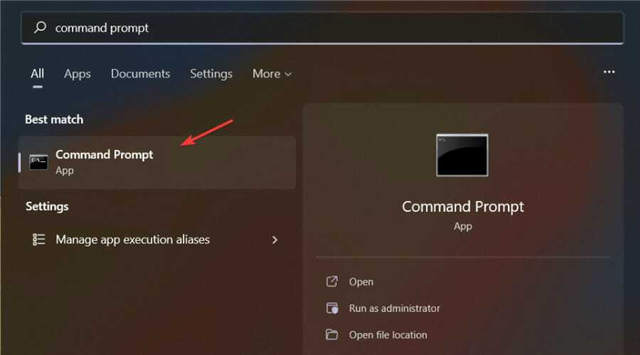
2. 运行以下命令:SET PATH=C:\Windows\System32\wbem\;%PATH%;
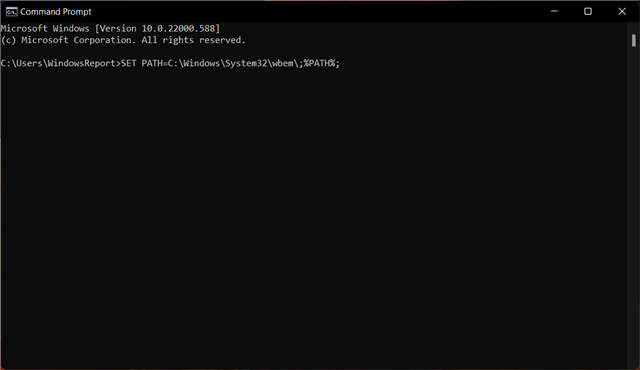
使用上述命令设置路径变量后,运行以下命令确认 Wmic 是否正确拾取:
where wmic
如果结果以C:\Windows\System32\wbem\WMIC.exe的形式返回,那么您已经完成了令人钦佩的工作,我们可以继续前进。
但是,使用上述 SET 命令设置的路径环境变量仅适用于活动的 cmd 会话,并且每次启动新的命令提示符会话时都必须这样做。
要使此更改永久生效,您所要做的就是:
1. 打开开始菜单并访问设置。
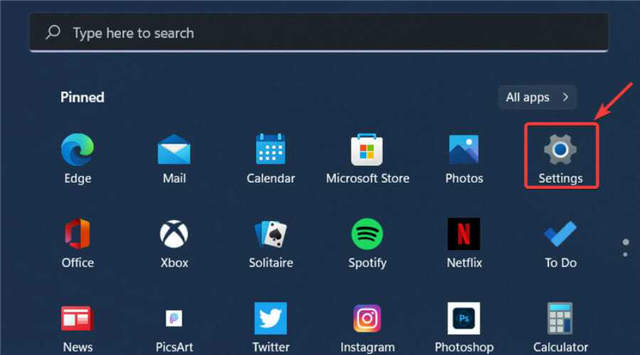
2. 选择系统并单击关于。
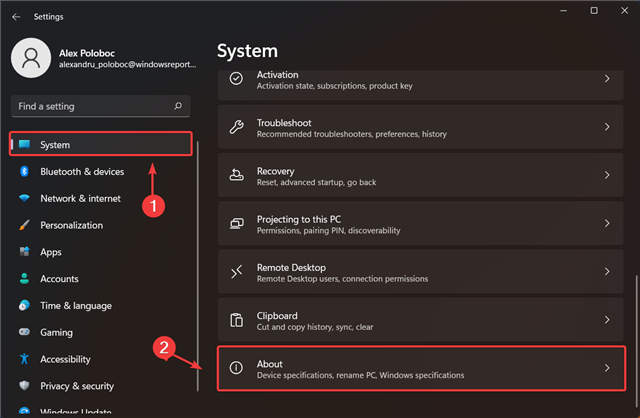
3. 单击高级系统设置。
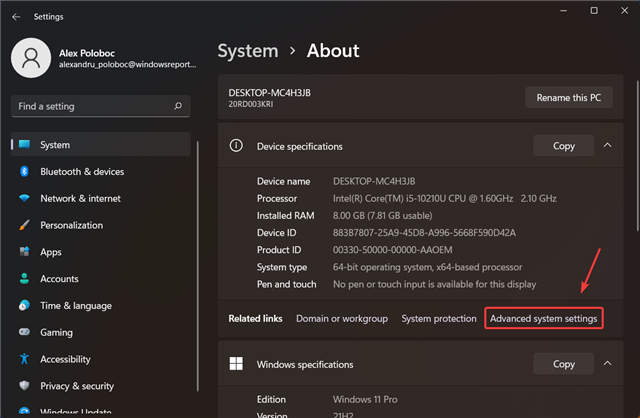
4. 按环境变量按钮。
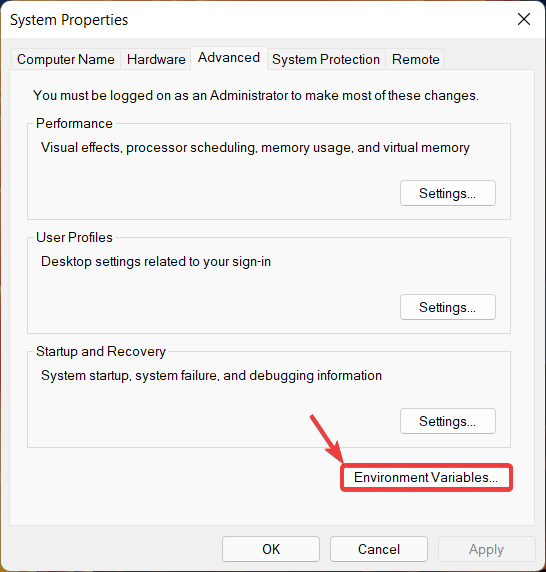
5. 在System variables下,选择Path并按Edit按钮。
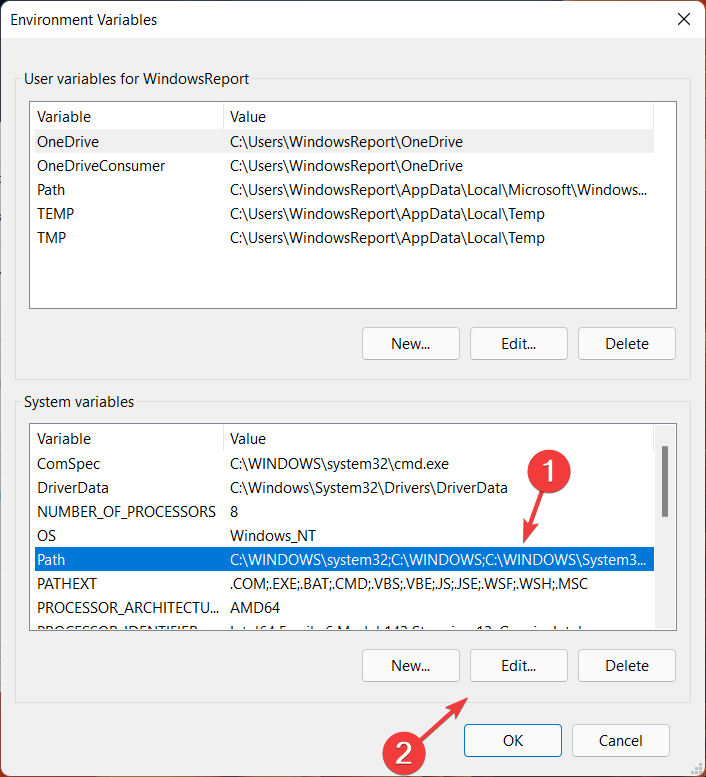
6. 添加%SystemRoot%\System32\Wbem并按确定。
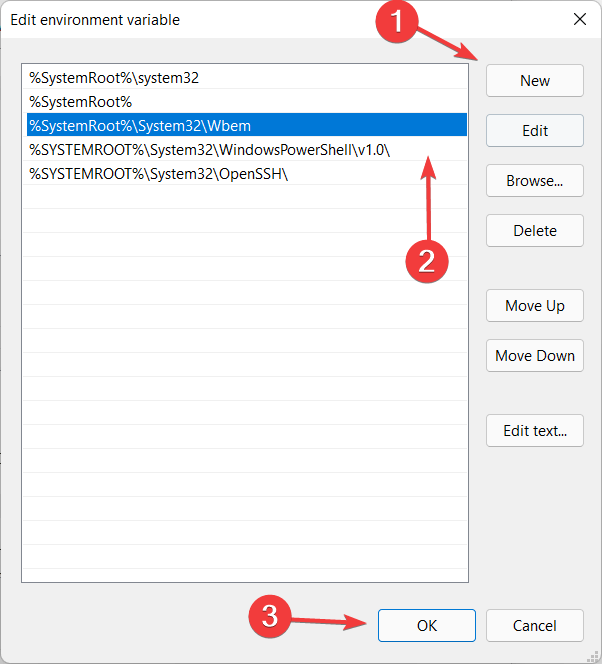
就是这样!现在您的 Windows 11 操作系统将识别 Wmic,您可以继续努力工作,知道如果再次发生这种情况,您将处于领先地位。
如果您正在寻找可以安全可靠地修复 PC 上各种错误的高级优化工具,Restoro 是您的最佳选择。
它是一个强大、独特的桌面工具,可以扫描您的整个计算机或笔记本电脑,以及它可以找到的每个应用程序,以查找和替换损坏的文件。
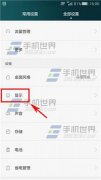 华为Mate7屏幕色温怎么调节
华为Mate7屏幕色温怎么调节
1)打开华为Mate7的【设置】,在【全部设置】栏选择【显示】,点......
阅读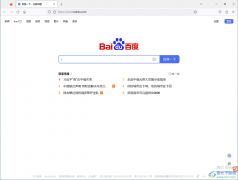 火狐浏览器设置百度为主页的方法
火狐浏览器设置百度为主页的方法
火狐浏览器是一款极简模式浏览器,这款浏览器被非常多的小伙......
阅读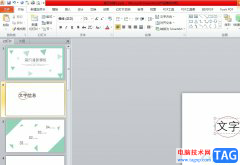 ppt在数字上面加上一个点的教程
ppt在数字上面加上一个点的教程
ppt是大部分用户很喜欢使用的一款演示文稿制作软件,它为用户......
阅读 中望CAD2023设置文字样式的方法
中望CAD2023设置文字样式的方法
一些设计专业的小伙伴们,在日常生活中有时候会需要使用一款......
阅读 Photoshop给图形填充颜色的方法
Photoshop给图形填充颜色的方法
如果你想要使用一个非常好用且稳定性强的图片处理器的话,那......
阅读 华为发布 MateBook E 和 Mat
华为发布 MateBook E 和 Mat 爱奇艺当前地区版权受限
爱奇艺当前地区版权受限 Intel Core i9-12900KS多核成绩
Intel Core i9-12900KS多核成绩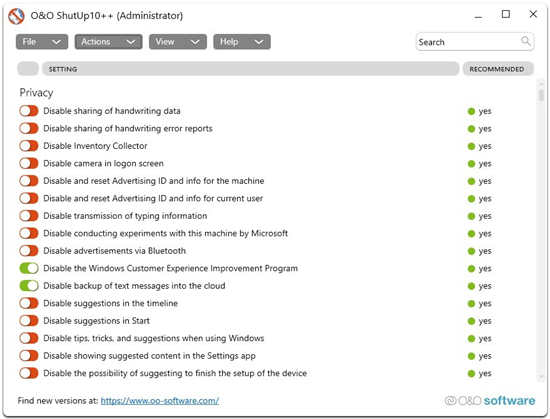 O&O ShutUp10 更新,支持 wi
O&O ShutUp10 更新,支持 wi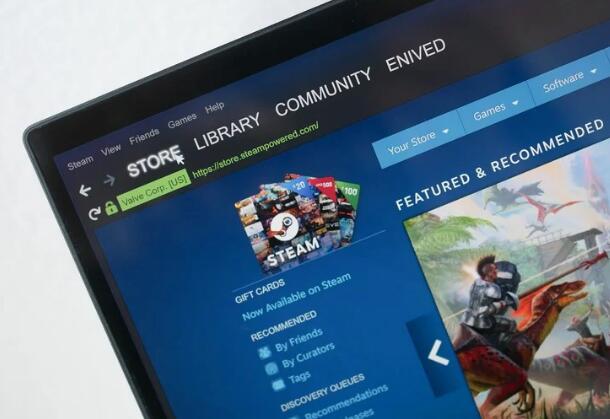 Steam调查2021年6月结果:
Steam调查2021年6月结果: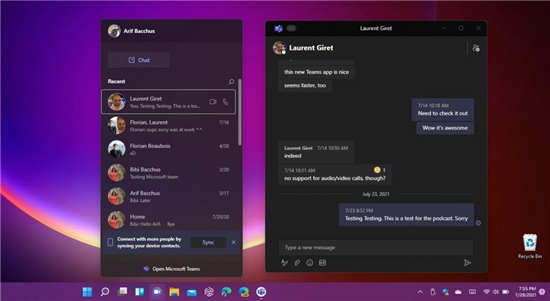 Windows 11 上的 Microsoft Tea
Windows 11 上的 Microsoft Tea 注意最新的Windows11和Wind
注意最新的Windows11和Wind 如何防范计算机病毒
如何防范计算机病毒 原神联动高德地图奖励获
原神联动高德地图奖励获 《方舟生存进化》无齿翼
《方舟生存进化》无齿翼 魔兽世界怀旧服采矿150以
魔兽世界怀旧服采矿150以 洗衣机从机械按钮到电子
洗衣机从机械按钮到电子 显卡天梯图排行榜
显卡天梯图排行榜 Windows 10屏幕键盘很快就可
Windows 10屏幕键盘很快就可 内存条的安装方法【图文
内存条的安装方法【图文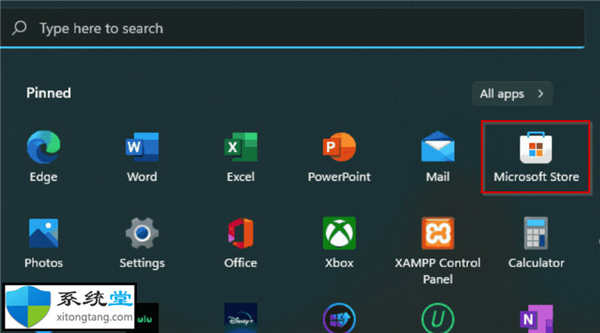 apk文件电脑怎么打开_教你
apk文件电脑怎么打开_教你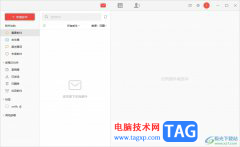 阿里邮箱回复所有收到的
阿里邮箱回复所有收到的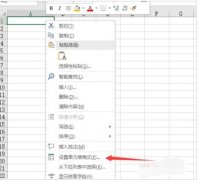 Excel2019单元格内如何画斜
Excel2019单元格内如何画斜 PPT中让图片边缘模糊化的
PPT中让图片边缘模糊化的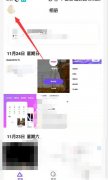 一刻相册怎么上传照片
一刻相册怎么上传照片 snkrs抽签登记排鞋流程
snkrs抽签登记排鞋流程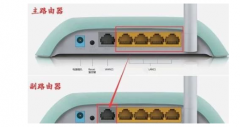 电脑技术网:路由器有线
电脑技术网:路由器有线 腾达智能路由器F9设置教程
腾达智能路由器F9设置教程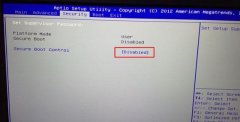
神舟战神G8笔记本是一款搭载了英特尔酷睿七代处理的17.3英寸笔记本电脑。预装win10系统,但是还是有不少的用户喜欢使用win7系统,而且英特尔七代CPU在安装WIN7的时候usb3.0设备无法使用,要在...
次阅读

win7系统是一款非常高效的智能系统!强大的工作能力是win7系统最值得称赞的地方,但是最近一直有小伙伴反应自己遇到了一关机就蓝屏的问题,今天小编就为大家带来了win7每次关机都蓝屏的解...
次阅读

很多朋友喜欢在开始菜单中直接打开软件,这就需要将应用程序直接固定到其中,但是发现在win11中无法固定到开始菜单,这可能是因为我们操作有误,下面就一起来看一下正确的方法吧。...
次阅读

在win11系统推出后,有不少的用户看中了全新的win11操作界面,但是因为自己的电脑硬件配置不满足win11要求所以无法更新,最近Stardock就为用户带来了Start11软件,能够让你在win10上使用win11的界...
次阅读

lol的开发商近期又开发了一款非常好玩的游戏瓦罗兰,但是玩家普遍用的都是win7系统就很好奇是否能玩呢?下面就来看看瓦罗兰详细配置要求吧。...
次阅读
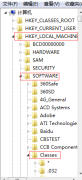
office2010版本使用的小伙伴很多但是还有许多在安装的时候遇到了错误的情况,所以今天就给你们大家带来了win7offic2010老是安装出错解决方法,赶紧看看吧。...
次阅读
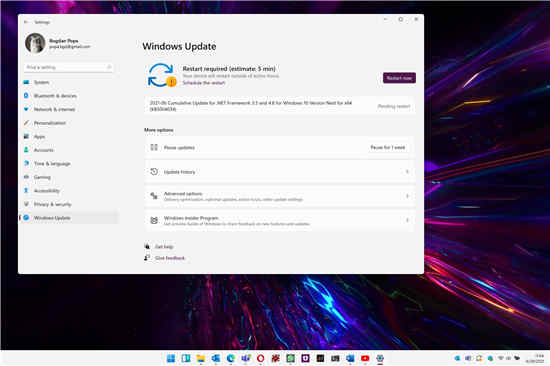
第一个 Windows 11 预览版包含一项新的 Windows 更新功能,可让您知道在重新启动计算机以安装更新时将保持离线状态的时间。 换句话说,每当您的设备有新的更新并且系统...
次阅读

逆战是将近10年前推出的一款射击游戏,拥有非常多的忠实玩家,就算是现在还有很多的用户在玩。最近win11系统正式推出,很多朋友都想知道win11是否可以玩逆战,下面就跟着小编看看具体详情...
次阅读
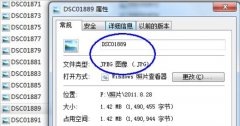
我们如果想要更改一个文件的拓展名,可以直接右键选择它,然后使用重命名的方法更改,但是面对一些文件,我们可能无法在重命名时看到他们的拓展名,这时候应该怎么办呢,其实只要在文...
次阅读

win7正版多少钱这个问题很多想买的用户都问过,今天小编就给大家带来了价格,但其实没用多大的意义了,因为没有几个月就没用正版了,为什么呢?下面来一起看看吧。...
次阅读

有的情况下可能会想要重装我们的操作系统来解决电脑的一些故障问题。那么对于系统之家win7怎么安装这个问题,小编觉得我们可以在系统家园网站下载相关的系统文件,然后通过使用U盘或者...
次阅读
![修复Windows11秒启动错误[快速指南]](http://www.tagxp.com/uploads/allimg/c220504/1A1A1V520T0-2cQ.jpg)
修复Windows11秒启动错误[快速指南] bull; PC 需要满足最低安装要求才能成功升级到win11。 bull; 使用 PC Health Check 应用程序是验证您的计算机是否可以升级...
次阅读
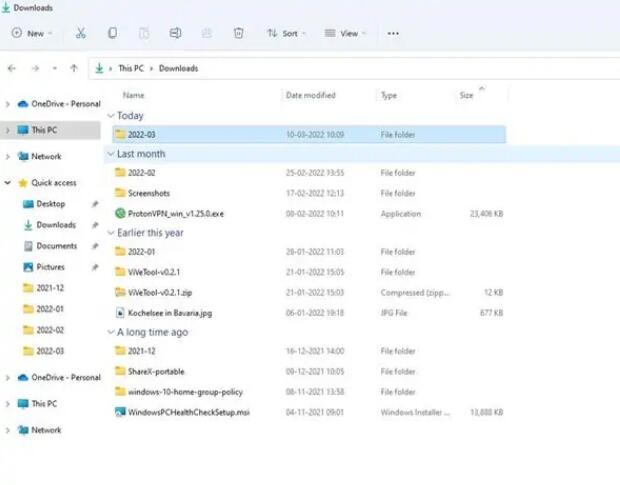
在最新的Windows11 Insider Preview中启用该功能的方法 Windows 11 Build 22572已于昨天发布到 Insider Preview Program。它带来了几个额外的默认应用程序。但是还...
次阅读
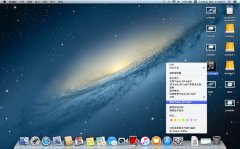
我们在MacBook上,经常会安装双系统,现在装的话基本就是安装win11和macos,那么win11和mac哪个好用呢,其实我们主要是根据自己的使用需求来选择。...
次阅读

英特尔现已开始为Windows10 20H2版本,2004年或更早版本推出2021年3月的图形驱动程序更新。英特尔GPU驱动程序版本27.20.100.9316是今年的第二次更新,它为所有人提供了一长...
次阅读